联想电脑重装系统教程
- 分类:教程 回答于: 2022年12月05日 11:15:00
如果使用的win7系统因为各种各样的原因,比如系统中毒,磁盘垃圾太多等等造成运行变慢等等,我们可以重装电脑系统win7修复解决。那么联想电脑怎么重装win7系统呢?下文就给大家展示下详细的联想电脑重装win7系统步骤。
工具/原料:
系统版本:Windows7系统
品牌型号:联想thinkpadE14
软件版本:小白一键重装系统V2290+小鱼一键重装系统V2290
方法/步骤:
方法一:用小白一键重装系统工具重装系统
1、联想电脑系统怎么重装win7教程,首先要下载安装好小白一键重装系统工具,打开工具,选择需要安装的win7系统,点击下一步。
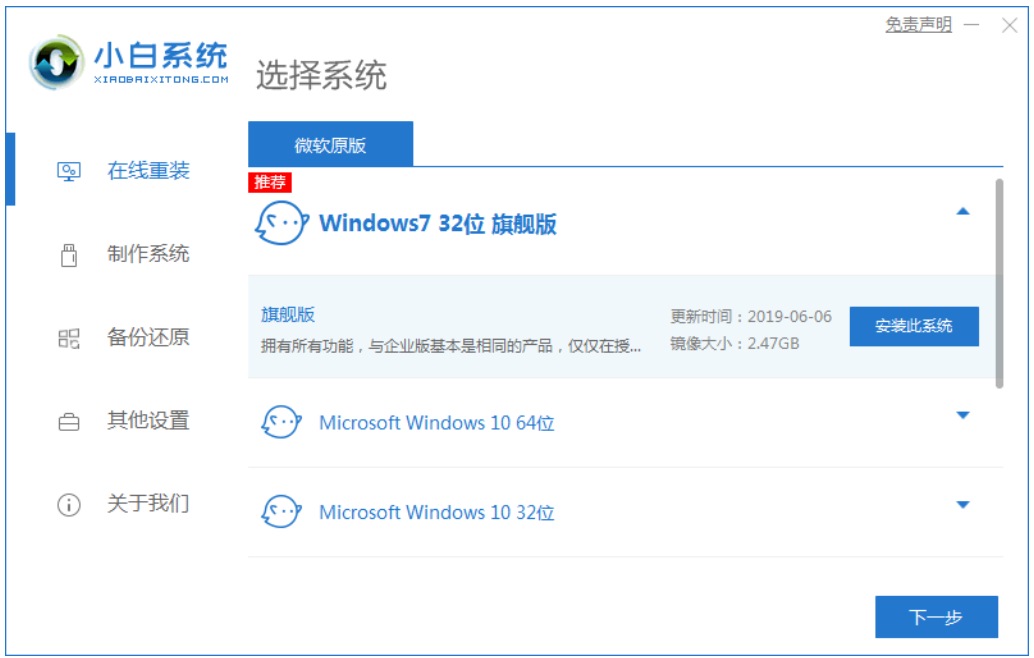
2、开始下载windows7系统镜像文件,耐心等待。
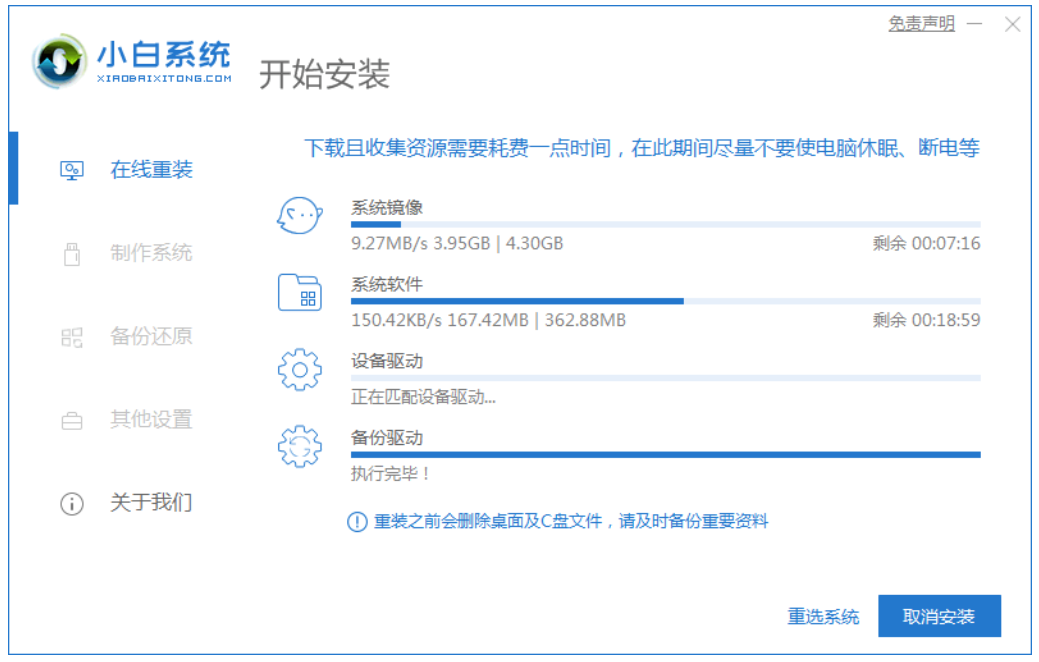
3、下载完成之后就会进行环境部署,耐心等待部署,然后选择重启电脑。
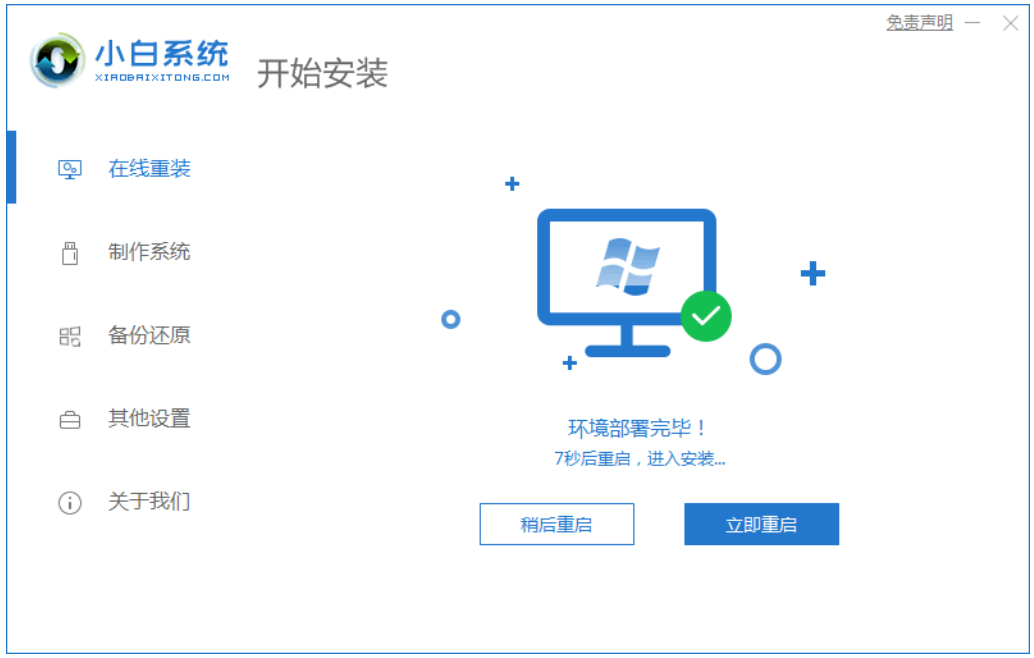
4、进入到windows启动管理器的界面,选第二个选项按回车键进入PE界面。
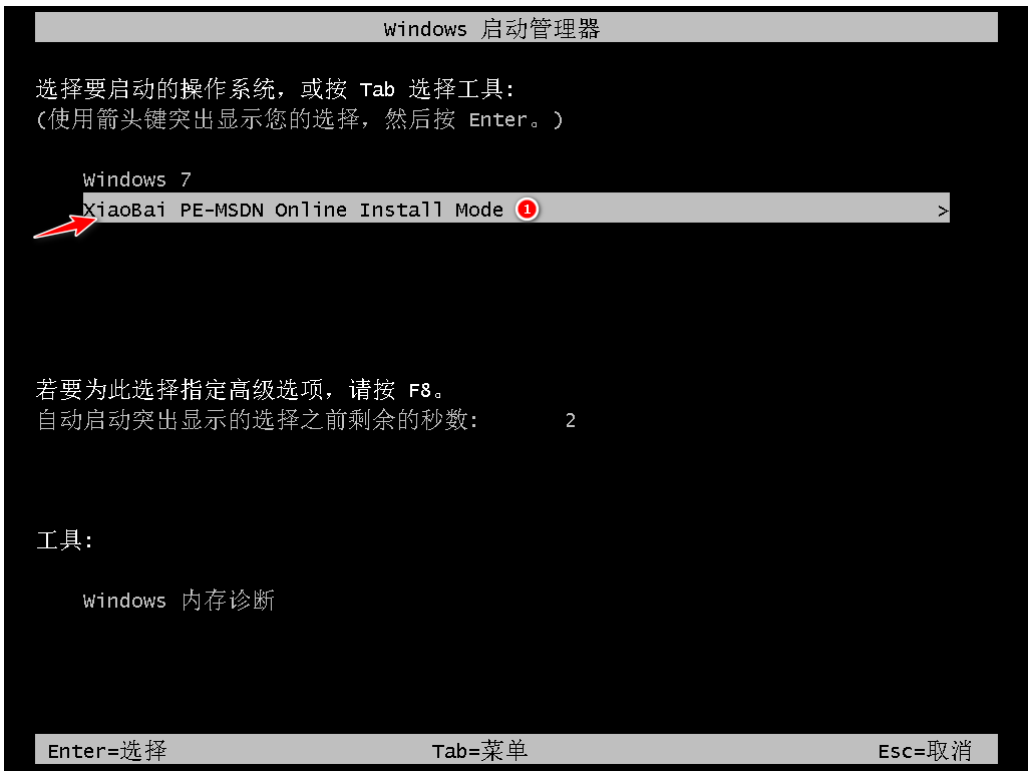
5、硬盘分区,修复引导过程中。
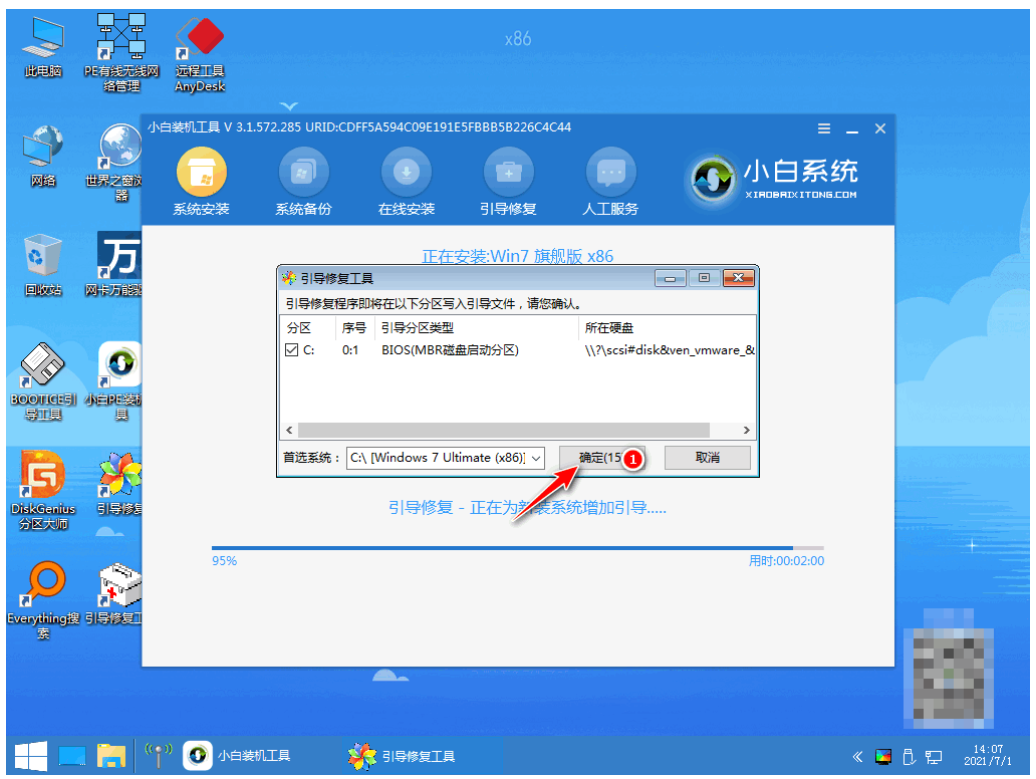
6、系统安装完成后,点击立即重启。
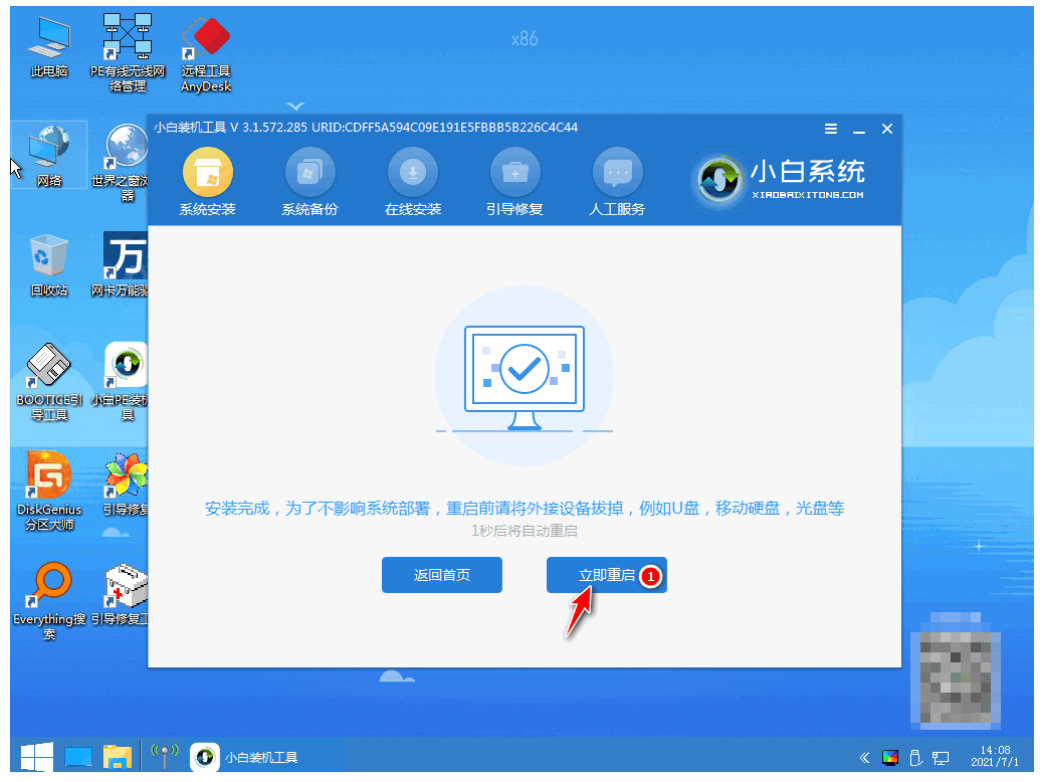
7、等待电脑重启之后进入到新系统桌面就表示安装完成。

方法二:用小鱼一键重装系统工具重装系统
1、下载并安装小鱼一键重装系统软件,安装好之后鼠标双击打开,选择windows7系统,点击下一步。
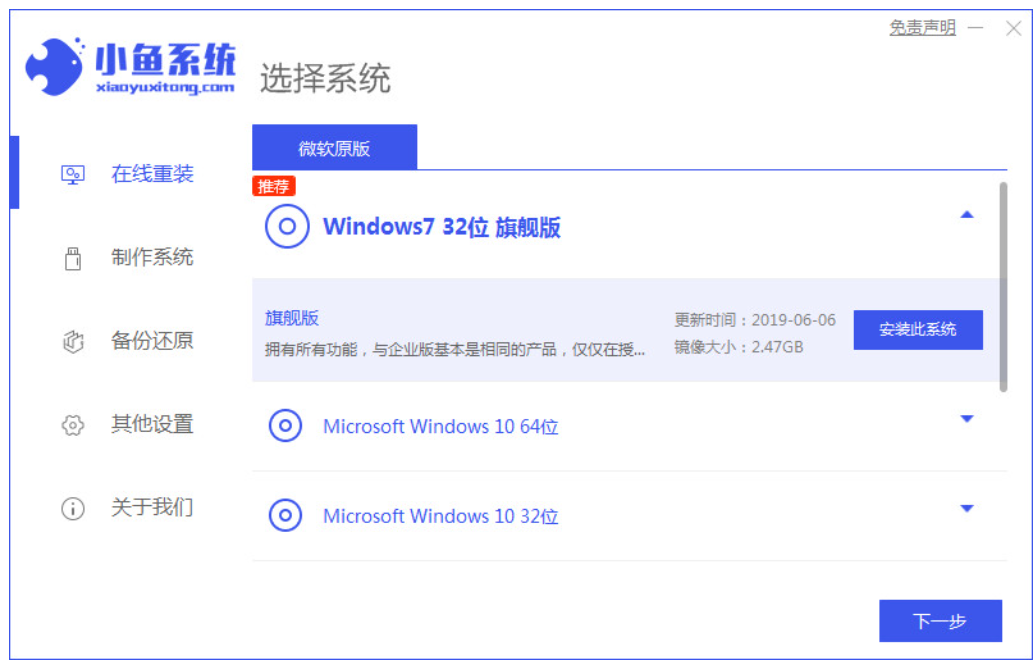
2、选择需要的软件,开始下载相关的资源。

3、耐心等待部署,再点击立即重启。
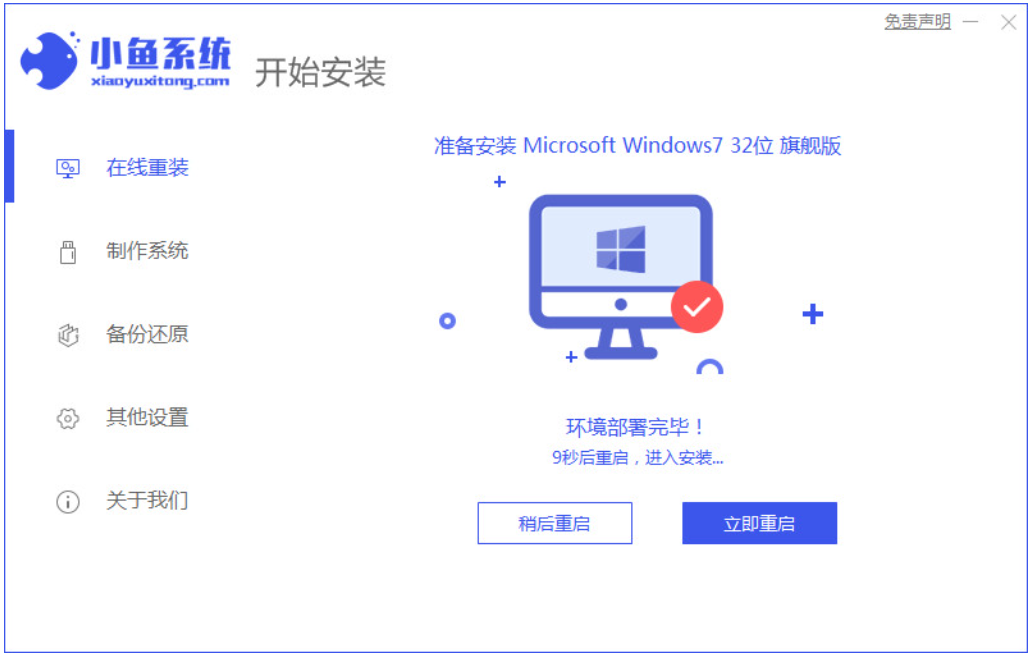
4、重启电脑后会进入到该界面,选择带有光标的项按回车键进入pe系统安装windows。
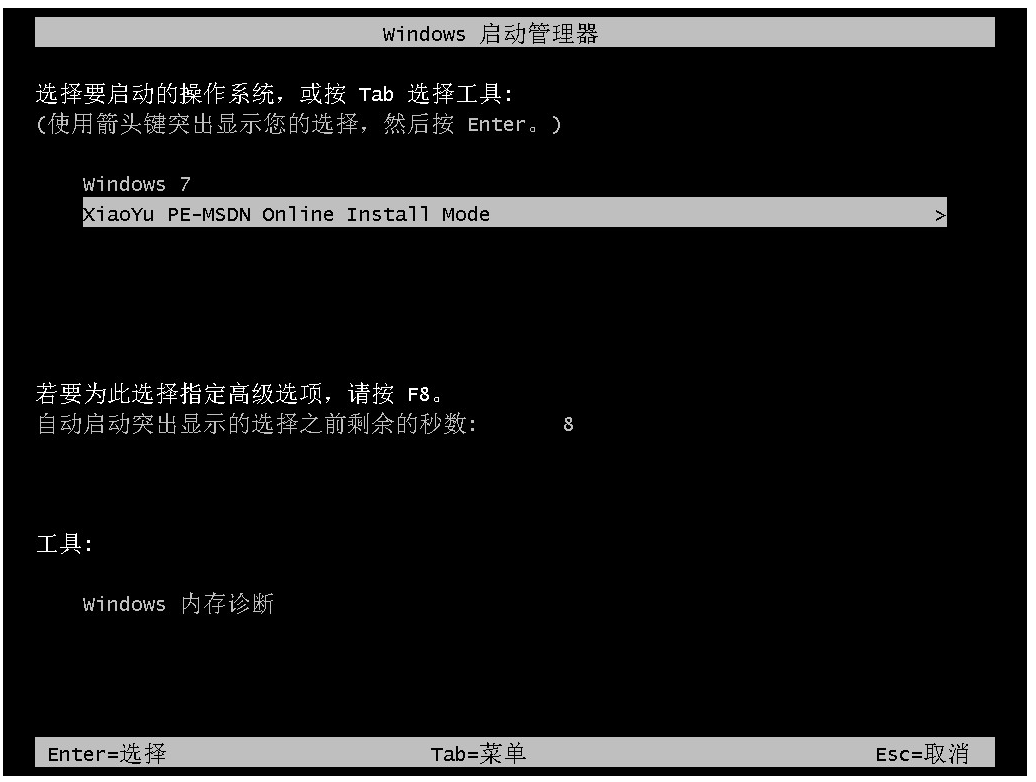
5、此时正式开始安装win7系统。
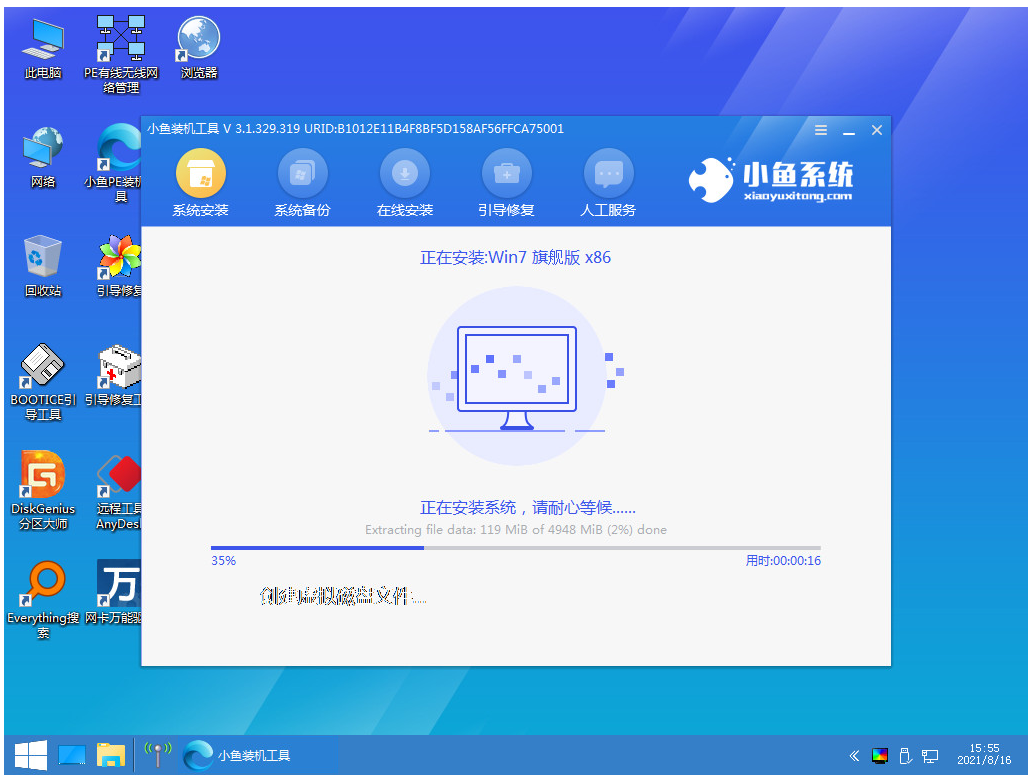
6、等待安装,之后再次点击立即重启。
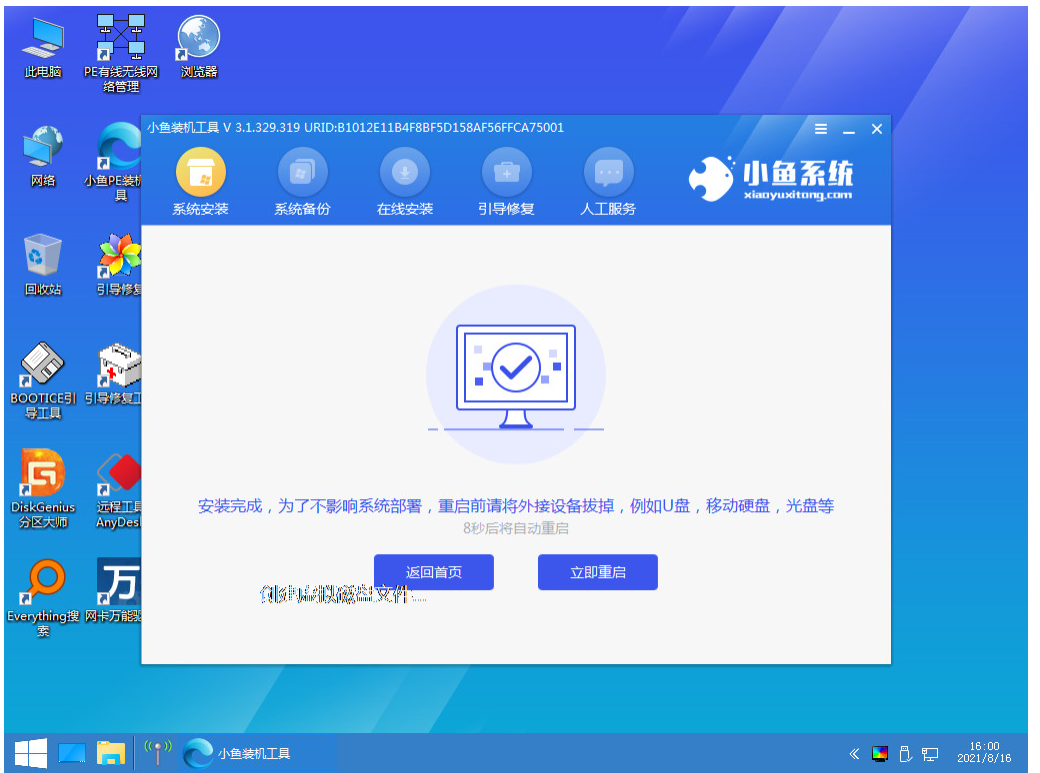
7、最后电脑进入到windows7系统,即表示系统重装成功。

总结:
方法一:用小白一键重装系统工具重装系统
1、打开小白软件,选择windows7系统。
2、环境部署后重启电脑进入pe系统安装。
3、选择界面,修复引导。
4、安装系统之后再一次重启进入新系统桌面。
方法二:用小鱼一键重装系统工具重装系统
1、安装好小鱼重装软件并打开。
2、选择win7系统下载资源,点击重启电脑。
3、接着进入pe系统自动安装。
4、重启电脑即可正常使用。
 有用
26
有用
26


 小白系统
小白系统


 1000
1000 1000
1000 1000
1000 1000
1000 1000
1000 1000
1000 1000
1000 1000
1000 1000
1000 1000
1000猜您喜欢
- 怎么登录qq下载官网2022/10/11
- xp系统u盘提示格式化怎么办..2015/05/28
- xp系统运行速度过慢怎么办?..2015/10/29
- 想知道有手机版小白一键重装系统吗..2022/10/14
- 宏碁一键重装系统图文教程..2016/11/02
- 怎样用光盘重装系统详细步骤教程..2021/09/24
相关推荐
- 大白菜官网工具一键重装系统教程..2022/07/30
- 电脑开不了机风扇也不转了怎么解决..2021/11/11
- win7u盘重装系统图文教程2016/11/18
- 电脑流氓软件隐藏起来了找不到怎么找..2022/02/15
- 小马一键重装系统后开不起机怎么办..2022/06/09
- windows11详细的图文安装教程..2021/07/28

















